最近有用戶在使用XP系統安裝應用程序的時候出現了“msiexec.exe 應用程序錯誤”的提示,很多用戶有被這個問題困擾過,現在小編將其解決方法整理出來,讓大家能夠順利的安裝應用程序。
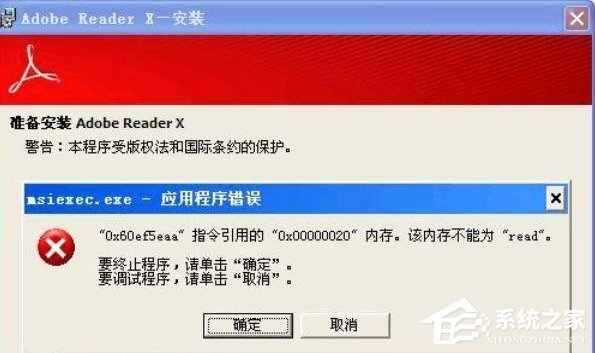
如果遇到以上附圖的情況,你可以按如下方法去執行:
1、你的電腦中需要在安裝Unlocker,當然,如果你知道如何解除文件鎖定,那也可不安裝。
1、找你的朋友,當然後需要有電腦,並且電腦能正常安裝程序的朋友。
2、復制他電腦C:\WINDOWS\System32文件夾中Msi.dll、Msihnd.dll、Msiexec.exe這個文件到移動存儲設備(比如U盤)。
3、回到你的電腦,啟動電腦時按F8選擇【安全模式】。
4、進入安全模式後,點擊【開始】---【運行】---【輸入:msiexec /unregister】,然後回車確認。
5、打開C:\WINDOWS\System32文件,找到Msi.dll,右鍵文件,在彈出的右鍵菜單中選擇Unlocker,如下圖所示
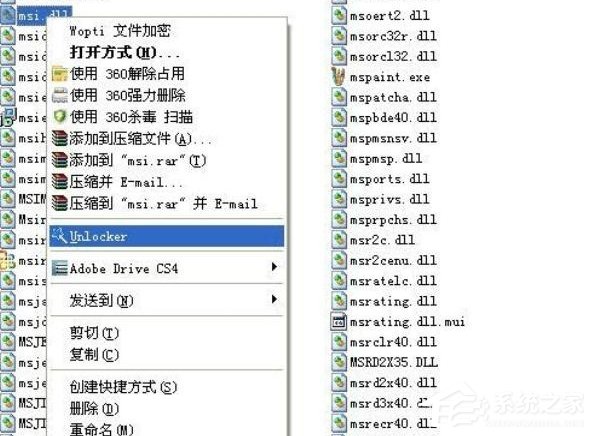
6、在打開的Unlocker窗體中選擇全部解鎖,如下圖所示:
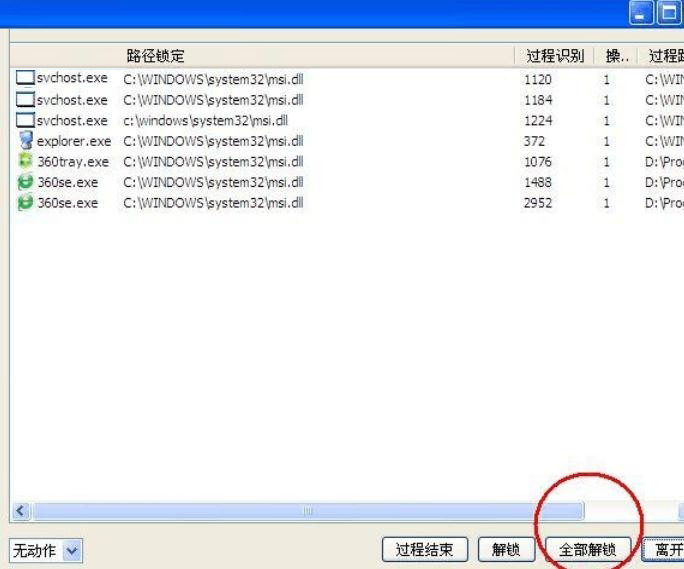
7、解鎖後,點擊離開關閉窗體返回到System32文件夾中。
8、選擇Msi.dll、Msihnd.dll、Msiexec.exe這三個文件,並將其刪除。
9、將備份或從其它地方拷貝來的這個三個同名文件粘貼到原位,也就是粘貼回C:\WINDOWS\System32文件夾中。
10、點擊【開始】---【運行】---【輸入:msiexec /regserve】,然後回車確認。
11、重新啟動電腦,這樣,軟件又可以順序安裝啦。
如果你在替換之後出現以下情況,可以下述方法進行解決:
一、問題描述,如下圖所示:
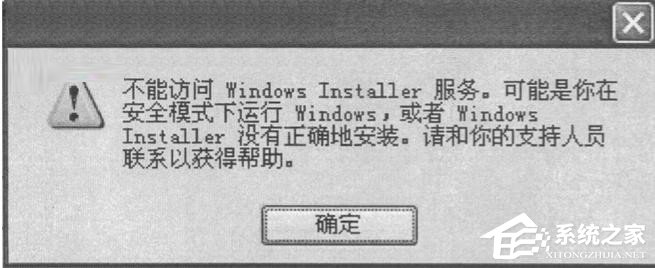
二、處理說明:
1. 按Ctrl+R彈出“運行”輸入框。
2. 輸入msiexec /regserver,然後按回車確認。
3. 再次按Ctrl+R彈出“運行”輸入框。
4. 輸入services.msc並回車確認打開服務(本地)。
5. 在打開的服務(本地)右側找到Windows Installer並雙擊打開Windows Installer屬性對話框。
6. 在windows installer屬性的“常規”選項卡中找到“服務狀態”。
7. 點擊“服務狀態”下的【啟動】按鈕啟動windows installer服務,記得,點擊【啟動】按鈕後還需要點擊屬性對話最下方【確認】按鈕確認windows installer服務啟動。 完成上述操作後,再次點擊安裝程序Setup.exe就能安裝程序。
以上便是解決安裝應用程序出現msiexec.exe應用程序錯誤的方法,上面的例子是在XP系統環境下進行的,如果你使用的是其他Windows系統,也可以嘗試用上面的方法來解決。